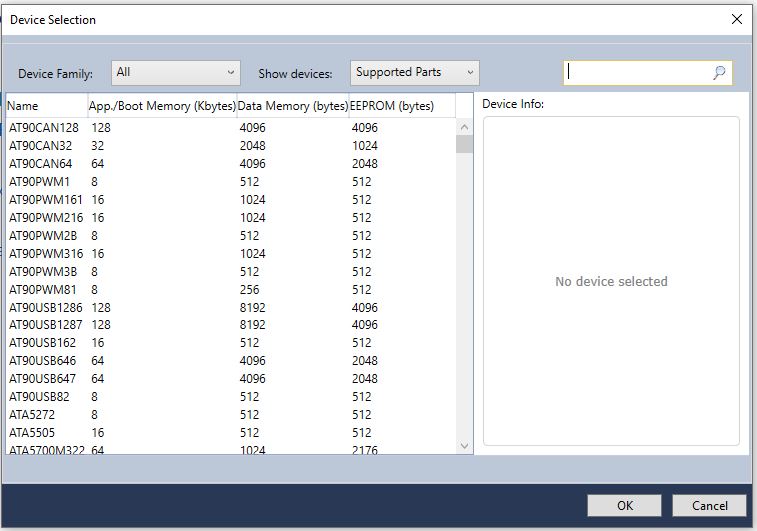Maintenant que nous avons une carte qui fonctionne et dont l’ATtiny84 est détecté correctement par le logiciel Microchip Studio, nous allons maintenant mettre un peu de code dedans. Je ne connais pas bien Microchip studio avec les 8 bits, je l’utilise habituellement pour programmer des 32 Bits. En principe j’utilise plutôt Code Vision pour programmer des 8 Bits parce qu’il contient plus de bibliothèques et qu’il est facile a utiliser. Mais c’est également une bonne occasion pour le découvrir avec vous si certains ont des suggestions n’hésitez pas a commenter !
Lancer le projet.
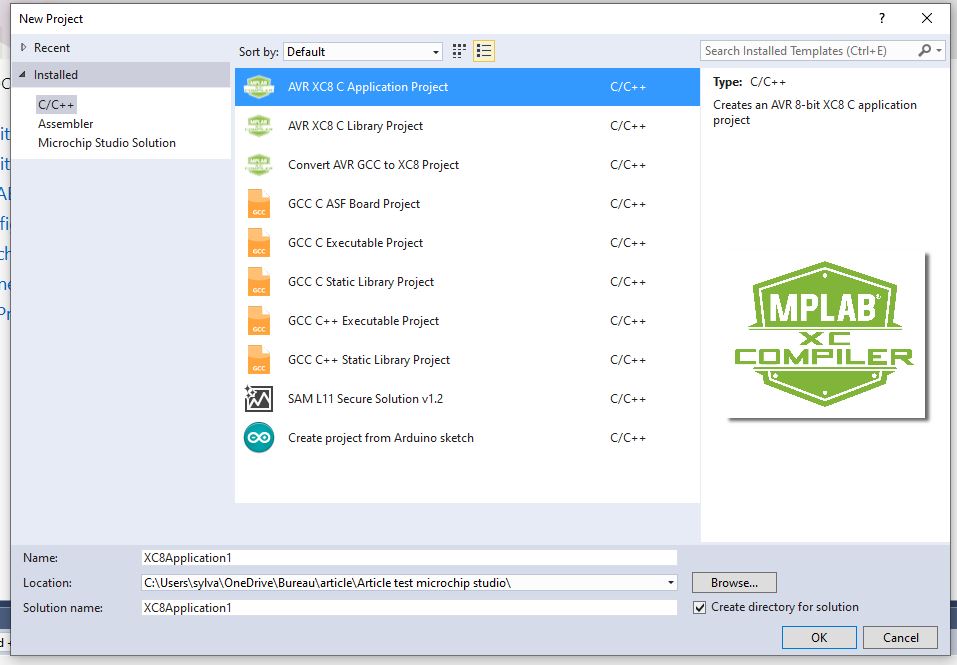 Vous allez devoir lancer un nouveau projet, une fenêtre comme celle ci-contre s’ouvre. Vous devrez choisir comme moi AVR XC8 Application Project.
Vous allez devoir lancer un nouveau projet, une fenêtre comme celle ci-contre s’ouvre. Vous devrez choisir comme moi AVR XC8 Application Project.
En bas de cette fenêtre vous pouvez donner un nom a votre programme et choisir sont emplacement. J’ai tendance a oublier cette étape assez souvent du coup je cherche bêtement après ha ha !
Lorsque tout est bon cliquez sur OK.
Vous aurez a choisir ensuite le composant que vous souhaitez programmer. L’avantage c’est que quelque soit le composant 8 Bit que vous aurez décidé de monter sur une carte électronique, les étapes suivantes seront toujours les mêmes. Vous apprenez donc a programmer et a assembler n’importe quel AVR 8 bit, la seule différence se fait dans la liste de choix ci-dessous.
Comme vous le voyez la liste de composant fabriquée par Atmel ou Microchip maintenant est longue. Vous trouverez surement votre bonheur dans cette grande famille. Pour mon cas je vais choisir un ATtiny84 puisque c’est ce que j’ai de monté sur ma carte électronique. Lorsque vous aurez sélectionné le composant, le logiciel vous donnes un lien vers sa Datasheet ainsi que tout les programmateurs prit en charge. Logiquement lorsque vous arrivez sur le logiciel de programmation vous savez déjà ce que vous avez choisi et comment le programmer. Mais il peut être utile de jeter une œil sur le reste de la famille pour voir si un autre choix n’est pas plus judicieux !
Une fois votre composant sélectionné cliquez simplement sur OK.
L’atterrissage dans l’IDE.
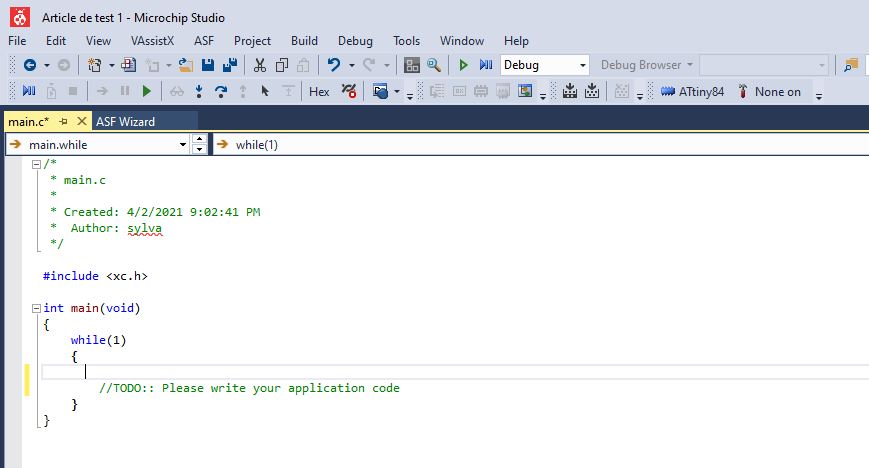 Voila nous y sommes, on peut voir que le logiciel a écrit un certain nombre de choses. Tout ce qui est en vert sont des commentaires, le langage étant du C, il vous suffira de mettre « // » devant une ligne pour la passer en commentaire ou un /* en début de paragraphe et */ a la fin de celui-ci. On trouve ensuite un « #include <xc.h> » qui contient probablement la définition du circuit que nous avons choisi auparavant.
Voila nous y sommes, on peut voir que le logiciel a écrit un certain nombre de choses. Tout ce qui est en vert sont des commentaires, le langage étant du C, il vous suffira de mettre « // » devant une ligne pour la passer en commentaire ou un /* en début de paragraphe et */ a la fin de celui-ci. On trouve ensuite un « #include <xc.h> » qui contient probablement la définition du circuit que nous avons choisi auparavant.
Ensuite on peu lire:
int main(void)
{
while(1)
{
//TODO:: Please write your application code
}
}
La fonction principale main dans laquelle on trouve un While qui est destinée a bloquer le microcontrôleur dans un cycle sans fin.
Vous vous posez certainement la question « Pourquoi bloquer le microcontrôleur dans un cycle sans fin ? » Sachez que si vous ne le bloquez pas dans une boucle sans fin comme celle-ci, le microcontrôleur va s’arrêter. Rien de grave évidement mais pour relancer votre programme vous allez devoir le « reseter« . Pour se faire vous devrez soit amener un 0 Volt sur la patte #RESET, soit couper et remettre l’alimentation. Donc a moins que vous ayez besoin d’effectuer votre programme une fois et que vous le relaciez via une commande externe vous aurez tout intérêt a organiser votre programme autour de cette boucle infini en While.
La suite dans l’article de demain !
Merci de votre lecture, n’oubliez pas de vous inscrire !
Sylvain Altmayer